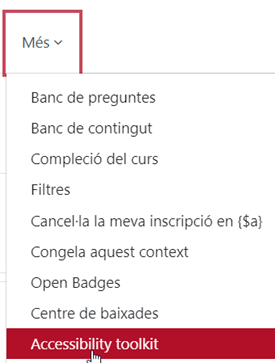Kit d'accessibilitat Brickfield: diferència entre les revisions
De Recursos docents
(Es crea la pàgina amb «Què és el Kit d'Accessibilitat de Brickfield? Moodle incorpora, ja des de la seva versió 3.11, la versió inicial del kit d’accessibilitat de Brickfield. El kit...».) |
Cap resum de modificació |
||
| (2 revisions intermèdies per 2 usuaris que no es mostren) | |||
| Línia 1: | Línia 1: | ||
Què és el Kit d'Accessibilitat de Brickfield? | {{Template:Accessibilitat}} | ||
Moodle incorpora, ja des de la seva versió 3.11, la versió inicial del kit d’accessibilitat de Brickfield. | Moodle incorpora, des de la seva versió 3.11, la primera versió del kit d’accessibilitat de Brickfield. | ||
Aquest kit, desenvolupat per Brickfield, és una eina integrada a Moodle que ajuda a verificar l’accessibilitat de l’entorn virtual d'aprenentatge. Facilita als educadors i administradors avaluar l'accessibilitat del contingut del curs i identificar problemes d'accessibilitat existents. | |||
Aquest kit de revisió d’accessibilitat no és visible pels estudiants; només hi té accés el professorat. | |||
Permet obtenir una visualització gràfica dels tipus d'error i un informe amb una visió general de tots els errors. | |||
Per utilitzar-lo caldrà activar el connector a l'aula virtual de Moodle i clicar 'Envia a analitzar'. Al cap d'uns minuts veureu els resultats de l'anàlisi. Cal tenir en compte que la primera vegada que s'executa l'anàlisi no és immediat. | |||
[[Fitxer:Accessibility Toolkit Plugin.png|center]] | |||
L'anàlisi estudia un conjunt de normes d'accessibilitat comunes tot comprovant el contingut de dins de totes les seccions i activitats de Moodle. Tot seguit genera un informe amb tots els errors detectats que es poden desglossar per tiups de contingut o activitat. Això proporciona informació als educadors i organitzadors sobre l'accessibilitat dels seus cursos i les àrees en que s'ha de millorar. Un cop analitzat un curs, les actualitzacions, modificacions o addicions dins del curs també s'analitzaran automàticament, sent activades pels esdeveniments generats dins l'aula virtual. | |||
A continuació es mostra el menú del kit d'eines d'accessibilitat una vegada activat: | |||
'''Error list''': Hi trobaràs una llista dels errors d’accessibilitat detectats. Des del botó ‘Edita’ els podràs corregir directament. | |||
'''Anàlisi d’activitat''': Veuràs un gràfic amb el desglossament dels tipus d’activitats de l’aula virtual que han passat o no l’avaluació d’accessibilitat. | |||
'''Content types:''' Veuràs un gràfic amb la distribució d’errors per tipus de continguts. | |||
'''Summary report:''' Hi trobaràs un resum exportable del total d’activitats avaluades, errors més freqüents, quantitat d’activitats que no han passat l’avaluació d’accessibilitat, etc. | |||
'''Avançat:''' Mostra informació sobre la versió Premium del pluggin. | |||
---- | |||
---- | |||
---- | |||
---- | |||
------ | |||
= Què és el Kit d'Accessibilitat de Brickfield? = | |||
Moodle incorpora, ja des de la seva versió 3.11, la versió inicial del '''kit d’accessibilitat de Brickfield'''. | |||
El kit de Revisió de l’accessibilitat de Brickfield és una eina desenvolupada per Brickfield i integrada a Moodle que t’ajuda a comprovar l’accessibilitat de l’aula virtual. | El kit de Revisió de l’accessibilitat de Brickfield és una eina desenvolupada per Brickfield i integrada a Moodle que t’ajuda a comprovar l’accessibilitat de l’aula virtual. | ||
| Línia 6: | Línia 40: | ||
Cal tenir en compte que, en aquest context, quan diem que una aula és o no és accessible, no ens referim a si l’aula està oberta o tancada als i les estudiants. Ens referim, al fet que les persones, incloses les persones amb alguna discapacitat, poden accedir a la informació que hi ha a l’aula virtual. Tant als recursos, com a les activitats i a les eines de comunicació. | Cal tenir en compte que, en aquest context, quan diem que una aula és o no és accessible, no ens referim a si l’aula està oberta o tancada als i les estudiants. Ens referim, al fet que les persones, incloses les persones amb alguna discapacitat, poden accedir a la informació que hi ha a l’aula virtual. Tant als recursos, com a les activitats i a les eines de comunicació. | ||
Així doncs, | Així doncs, l’'''accessibilitat''' fa referència a la capacitat de facilitar l’accés a la informació a qualsevol persona, amb independència de les seves capacitats o situació. | ||
El kit de revisió de l’accessibilitat no és visible per als estudiants. Només hi té accés el professorat. | El kit de revisió de l’accessibilitat no és visible per als estudiants. Només hi té accés el professorat. | ||
En aquest '''vídeo''' t'expliquem breument el funcionament del '''Kit d'Accessibilitat de Brickfield''' Integrat al Campus Virtual de la URV. | |||
(*) '''Nota''': Vídeo versió Moodle 3.11. Pendent d'actualitzar el vídeo a la versió Moodle 4. | |||
Com revisar l'accessibilitat d'una aula virtual? | = Com revisar l'accessibilitat d'una aula virtual? = | ||
Per revisar l’accessibilitat d’una aula virtual, has de seguir aquests passos: | Per revisar l’accessibilitat d’una aula virtual, has de seguir aquests passos: | ||
1. En el menú horitzontal superior clica l'opció més | 1. En el menú horitzontal superior clica l'opció '''més'''. | ||
2. Fes clic a l’opció '''Kit d'eines d'accessibilitat'''. La trobaràs a la part final del llistat. | |||
Veuràs un missatge que t’informa que el curs encara no s’ha enviat per analitzar i et demana que confirmis que vols analitzar l’accessibilitat web de l’aula virtual. | Veuràs un missatge que t’informa que el curs encara no s’ha enviat per analitzar i et demana que confirmis que vols analitzar l’accessibilitat web de l’aula virtual. | ||
3. Fes clic al botó “'''Envia per analitzar'''”. | |||
3. Fes clic al botó | |||
Veuràs un missatge que t’informa que l’Aula Virtual s’ha enviat per analitzar, a partir de quina hora podria estar disponible l’anàlisi i et recomana que comprovis més tard si l’aula virtual s’ha analitzat. | Veuràs un missatge que t’informa que l’Aula Virtual s’ha enviat per analitzar, a partir de quina hora podria estar disponible l’anàlisi i et recomana que comprovis més tard si l’aula virtual s’ha analitzat. | ||
L’anàlisi de l'accessibilitat de l'aula virtual pot trigar més o menys temps en funció de la quantitat de recursos i activitats que hi hagi a l’aula o la qualitat de la connexió a internet. | L’anàlisi de l'accessibilitat de l'aula virtual pot trigar més o menys temps en funció de la quantitat de recursos i activitats que hi hagi a l’aula o la qualitat de la connexió a internet. | ||
4. Comprovar si l’aula ja s’ha analitzat | 4. '''Comprovar''' si l’aula ja s’ha analitzat. | ||
Per comprovar si l’aula ja s’ha analitzat i poder accedir als informes d’accessibilitat cal que tornis a carregar la pàgina. També pots tornar a clicar al menú horitzontal, l'opció més i després clicar l’opció '''kit d’accessibilitat'''. Tal com es mostra a la primera part d'aquesta documentació. | |||
Quins informes d'accessibilitat pots trobar? | = Quins informes d'accessibilitat pots trobar? = | ||
Trobaràs diferents tipus d’informe amb les barreres d’accessibilitat que s’hagin detectat. | Trobaràs diferents tipus d’informe amb les barreres d’accessibilitat que s’hagin detectat. | ||
Llista d'errors. | * Llista d'errors. | ||
Anàlisi d'activitat. | * Anàlisi d'activitat. | ||
Tipus de contingut. | * Tipus de contingut. | ||
Informe resum. | * Informe resum. | ||
* '''Llista d’errors.''' Taula amb una llista detallada dels errors detectats. S’informa de l’activitat o recursos en els quals hi ha un error, una descripció de l’error, la línia de codi HTML en la que hi ha l’error, i un enllaç directe per tal d’editar l’activitat o recurs i poder resoldre l’error. Un cop corregit l’error, el sistema tornarà a analitzar l’aula virtual i actualitzarà les dades de l’informe. | |||
* '''Anàlisis d’activitat'''. Gràfic de barres amb els valors absoluts dels recursos i activitats que presenten errors d’accessibilitat i els que no tenen errors. | |||
* '''Tipus de contingut'''. Gràfic d'anells que mostra la freqüència i percentatge de cada tipus d’error. | |||
* '''Informe resum'''. Facilita un resum de l’informe, amb els diferents tipus d’errors organitzats per categories. Mostra el total d’activitats disponibles a l’aula, quantes han passat el control de l'accessibilitat i quantes no l’han superat. | |||
També et permet descarregar l’informe en format PDF. Aquest informe també el pots descarregar des del bloc de revisió de l’accessibilitat. | També et permet descarregar l’informe en format PDF. Aquest informe també el pots descarregar des del bloc de revisió de l’accessibilitat. | ||
= Quins tipus d'errors d'accessibilitat pots trobar? = | |||
Els tipus d’errors poden ser: | |||
* Imatges. | |||
* Estructura (disposició, encapçalaments). | |||
* Enllaços. | |||
* Recursos multimèdia. | |||
* Taules. | |||
* Text. | |||
Pot ser que el primer cop que comprovis els errors d’accessibilitat d'una aula virtual et mostri molts errors. No t'espantis. Alguns d’aquests errors són fàcils de corregir. | Pot ser que el primer cop que comprovis els errors d’accessibilitat d'una aula virtual et mostri molts errors. No t'espantis. Alguns d’aquests errors són fàcils de corregir. | ||
Cada cop que corregeixes un d’aquests errors, o quan crees una nova activitat o recurs, l’informe d’accessibilitat s’actualitza automàticament al cap d’un temps. | Cada cop que corregeixes un d’aquests errors, o quan crees una nova activitat o recurs, l’informe d’accessibilitat s’actualitza automàticament al cap d’un temps. | ||
Si quan crees noves activitats i recursos a l’aula virtual segueixes les pautes per a crear continguts digitals accessibles amb Moodle, l’aula virtual serà molt més accessible de bon principi. | Si quan crees noves activitats i recursos a l’aula virtual segueixes les [[/moodle.urv.cat/wiki/Accessibilitat|pautes per a crear continguts digitals accessibles amb Moodle]], l’aula virtual serà molt més accessible de bon principi. | ||
= El Bloc de revisió de l'accessibilitat = | |||
El [[/docs.campusvirtual.urv.cat/wiki/Bloc de revisió de l’accessibilitat|bloc de revisió de l'accessibilitat]] et permet tenir sempre visible a l’aula virtual el kit de revisió de l'accessibilitat de Brickfield. | |||
= Com pots solucionar algunes de les barreres d'accessibilitat que detecta Brickfield? = | |||
Hem fet un recull d'algunes de les '''barreres d'accessibilitat''' que detecta el Kit d'Accessibilitat de Brickfield a les aules virtuals i com '''solucionar-les'''. | |||
Com pots solucionar algunes de les barreres d'accessibilitat que detecta Brickfield? | |||
Hem fet un recull d'algunes de les barreres d'accessibilitat que detecta el Kit d'Accessibilitat de Brickfield a les aules virtuals i com solucionar-les. | |||
Si trobes alguna barrera d'accessibilitat, que no està contemplada en aquesta pàgina d’ajuda, i necessites suport per solucionar-la, pots dirigir-te al S.A.U. de la URV. Enllaç directe al SAU. (S'obre en una pàgina nova) | Si trobes alguna barrera d'accessibilitat, que no està contemplada en aquesta pàgina d’ajuda, i necessites suport per solucionar-la, pots dirigir-te al S.A.U. de la URV. [[/sau.urv.cat/servicedesk/customer/portal/1/create/15|Enllaç directe al SAU. (S'obre en una pàgina nova)]] | ||
En l'enllaç següent pots accedir al recull de barreres d'accessibilitat i solucions. | En l'enllaç següent pots accedir al recull de barreres d'accessibilitat i solucions. | ||
Com solucionar algunes de les barreres d'accessibilitat que detecta Brickfield? | * [[/docs.campusvirtual.urv.cat/wiki/Brickfield Solucions|Com solucionar algunes de les barreres d'accessibilitat que detecta Brickfield?]] | ||
Més informació sobre accessibilitat digital al Campus Virtual | = Més informació sobre accessibilitat digital al Campus Virtual = | ||
Si t'interessa saber més sobre com pots millorar l'accessibilitat digital de les activitats i recursos que crees al Campus virtual, consulta l'enllaç següent: | Si t'interessa saber més sobre com pots millorar l'accessibilitat digital de les activitats i recursos que crees al Campus virtual, consulta l'enllaç següent: | ||
Més informació sobre accessibilitat digital al Campus Virtual. | Més informació sobre accessibilitat digital al Campus Virtual. | ||
Revisió de 13:38, 1 oct 2024
Moodle incorpora, des de la seva versió 3.11, la primera versió del kit d’accessibilitat de Brickfield.
Aquest kit, desenvolupat per Brickfield, és una eina integrada a Moodle que ajuda a verificar l’accessibilitat de l’entorn virtual d'aprenentatge. Facilita als educadors i administradors avaluar l'accessibilitat del contingut del curs i identificar problemes d'accessibilitat existents.
Aquest kit de revisió d’accessibilitat no és visible pels estudiants; només hi té accés el professorat.
Permet obtenir una visualització gràfica dels tipus d'error i un informe amb una visió general de tots els errors.
Per utilitzar-lo caldrà activar el connector a l'aula virtual de Moodle i clicar 'Envia a analitzar'. Al cap d'uns minuts veureu els resultats de l'anàlisi. Cal tenir en compte que la primera vegada que s'executa l'anàlisi no és immediat.
L'anàlisi estudia un conjunt de normes d'accessibilitat comunes tot comprovant el contingut de dins de totes les seccions i activitats de Moodle. Tot seguit genera un informe amb tots els errors detectats que es poden desglossar per tiups de contingut o activitat. Això proporciona informació als educadors i organitzadors sobre l'accessibilitat dels seus cursos i les àrees en que s'ha de millorar. Un cop analitzat un curs, les actualitzacions, modificacions o addicions dins del curs també s'analitzaran automàticament, sent activades pels esdeveniments generats dins l'aula virtual.
A continuació es mostra el menú del kit d'eines d'accessibilitat una vegada activat:
Error list: Hi trobaràs una llista dels errors d’accessibilitat detectats. Des del botó ‘Edita’ els podràs corregir directament.
Anàlisi d’activitat: Veuràs un gràfic amb el desglossament dels tipus d’activitats de l’aula virtual que han passat o no l’avaluació d’accessibilitat.
Content types: Veuràs un gràfic amb la distribució d’errors per tipus de continguts.
Summary report: Hi trobaràs un resum exportable del total d’activitats avaluades, errors més freqüents, quantitat d’activitats que no han passat l’avaluació d’accessibilitat, etc.
Avançat: Mostra informació sobre la versió Premium del pluggin.
Què és el Kit d'Accessibilitat de Brickfield?
Moodle incorpora, ja des de la seva versió 3.11, la versió inicial del kit d’accessibilitat de Brickfield.
El kit de Revisió de l’accessibilitat de Brickfield és una eina desenvolupada per Brickfield i integrada a Moodle que t’ajuda a comprovar l’accessibilitat de l’aula virtual.
Cal tenir en compte que, en aquest context, quan diem que una aula és o no és accessible, no ens referim a si l’aula està oberta o tancada als i les estudiants. Ens referim, al fet que les persones, incloses les persones amb alguna discapacitat, poden accedir a la informació que hi ha a l’aula virtual. Tant als recursos, com a les activitats i a les eines de comunicació.
Així doncs, l’accessibilitat fa referència a la capacitat de facilitar l’accés a la informació a qualsevol persona, amb independència de les seves capacitats o situació.
El kit de revisió de l’accessibilitat no és visible per als estudiants. Només hi té accés el professorat.
En aquest vídeo t'expliquem breument el funcionament del Kit d'Accessibilitat de Brickfield Integrat al Campus Virtual de la URV.
(*) Nota: Vídeo versió Moodle 3.11. Pendent d'actualitzar el vídeo a la versió Moodle 4.
Com revisar l'accessibilitat d'una aula virtual?
Per revisar l’accessibilitat d’una aula virtual, has de seguir aquests passos:
1. En el menú horitzontal superior clica l'opció més.
2. Fes clic a l’opció Kit d'eines d'accessibilitat. La trobaràs a la part final del llistat.
Veuràs un missatge que t’informa que el curs encara no s’ha enviat per analitzar i et demana que confirmis que vols analitzar l’accessibilitat web de l’aula virtual.
3. Fes clic al botó “Envia per analitzar”.
Veuràs un missatge que t’informa que l’Aula Virtual s’ha enviat per analitzar, a partir de quina hora podria estar disponible l’anàlisi i et recomana que comprovis més tard si l’aula virtual s’ha analitzat.
L’anàlisi de l'accessibilitat de l'aula virtual pot trigar més o menys temps en funció de la quantitat de recursos i activitats que hi hagi a l’aula o la qualitat de la connexió a internet.
4. Comprovar si l’aula ja s’ha analitzat.
Per comprovar si l’aula ja s’ha analitzat i poder accedir als informes d’accessibilitat cal que tornis a carregar la pàgina. També pots tornar a clicar al menú horitzontal, l'opció més i després clicar l’opció kit d’accessibilitat. Tal com es mostra a la primera part d'aquesta documentació.
Quins informes d'accessibilitat pots trobar?
Trobaràs diferents tipus d’informe amb les barreres d’accessibilitat que s’hagin detectat.
- Llista d'errors.
- Anàlisi d'activitat.
- Tipus de contingut.
- Informe resum.
- Llista d’errors. Taula amb una llista detallada dels errors detectats. S’informa de l’activitat o recursos en els quals hi ha un error, una descripció de l’error, la línia de codi HTML en la que hi ha l’error, i un enllaç directe per tal d’editar l’activitat o recurs i poder resoldre l’error. Un cop corregit l’error, el sistema tornarà a analitzar l’aula virtual i actualitzarà les dades de l’informe.
- Anàlisis d’activitat. Gràfic de barres amb els valors absoluts dels recursos i activitats que presenten errors d’accessibilitat i els que no tenen errors.
- Tipus de contingut. Gràfic d'anells que mostra la freqüència i percentatge de cada tipus d’error.
- Informe resum. Facilita un resum de l’informe, amb els diferents tipus d’errors organitzats per categories. Mostra el total d’activitats disponibles a l’aula, quantes han passat el control de l'accessibilitat i quantes no l’han superat.
També et permet descarregar l’informe en format PDF. Aquest informe també el pots descarregar des del bloc de revisió de l’accessibilitat.
Quins tipus d'errors d'accessibilitat pots trobar?
Els tipus d’errors poden ser:
- Imatges.
- Estructura (disposició, encapçalaments).
- Enllaços.
- Recursos multimèdia.
- Taules.
- Text.
Pot ser que el primer cop que comprovis els errors d’accessibilitat d'una aula virtual et mostri molts errors. No t'espantis. Alguns d’aquests errors són fàcils de corregir.
Cada cop que corregeixes un d’aquests errors, o quan crees una nova activitat o recurs, l’informe d’accessibilitat s’actualitza automàticament al cap d’un temps.
Si quan crees noves activitats i recursos a l’aula virtual segueixes les pautes per a crear continguts digitals accessibles amb Moodle, l’aula virtual serà molt més accessible de bon principi.
El Bloc de revisió de l'accessibilitat
El bloc de revisió de l'accessibilitat et permet tenir sempre visible a l’aula virtual el kit de revisió de l'accessibilitat de Brickfield.
Com pots solucionar algunes de les barreres d'accessibilitat que detecta Brickfield?
Hem fet un recull d'algunes de les barreres d'accessibilitat que detecta el Kit d'Accessibilitat de Brickfield a les aules virtuals i com solucionar-les.
Si trobes alguna barrera d'accessibilitat, que no està contemplada en aquesta pàgina d’ajuda, i necessites suport per solucionar-la, pots dirigir-te al S.A.U. de la URV. Enllaç directe al SAU. (S'obre en una pàgina nova)
En l'enllaç següent pots accedir al recull de barreres d'accessibilitat i solucions.
Més informació sobre accessibilitat digital al Campus Virtual
Si t'interessa saber més sobre com pots millorar l'accessibilitat digital de les activitats i recursos que crees al Campus virtual, consulta l'enllaç següent:
Més informació sobre accessibilitat digital al Campus Virtual.